
Přidání nadpisu nebo titulku k objektu v Pages na Macu
K většině objektů, jako jsou například kresby, rovnice, obrázky, galerie obrázků, filmy, tvary (s výjimkou čar), tabulky, textové rámečky, 3D objekty nebo grafy, můžete přidat nadpis nebo také popisný titulek.
Jestliže jste některé objekty v dokumentu seskupili, můžete přidat nadpis a popisný titulek také k celé skupině.
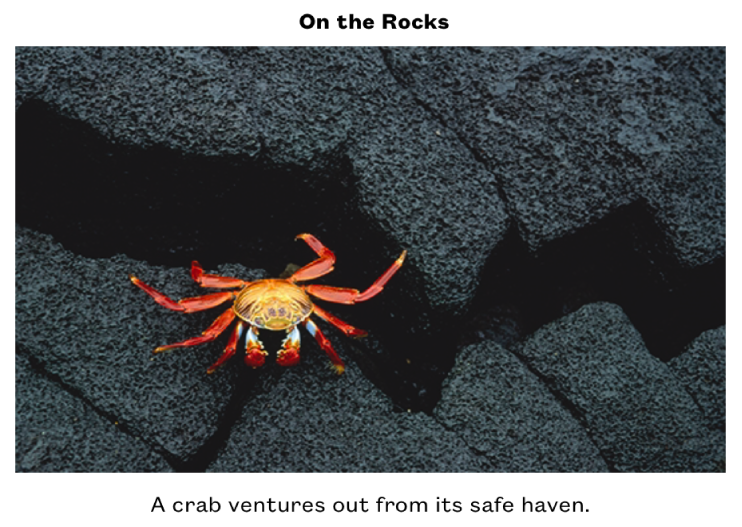
Přidání titulku
Vyberte objekt, ke kterému chcete titulek přidat.
Na bočním panelu Formát
 proveďte některou z následujících akcí:
proveďte některou z následujících akcí:Pro tvary, obrázky, filmy, 3D objekty, textové rámečky a rovnice: Klikněte na kartu Styl a zaškrtněte políčko u volby Titulek.
Pro kresby: Klikněte na kartu Kresba a zaškrtněte políčko u volby Titulek.
Pro tabulky: Klikněte na kartu Tabulka a zaškrtněte políčko u volby Titulek.
Pro grafy: Klikněte na kartu Graf a zaškrtněte políčko u volby Titulek.
Pro galerie obrázků: Klikněte na kartu Galerie, zaškrtněte políčko u volby Titulek a potom určete, zda se má pro každý obrázek použít jiný titulek nebo pro všechny obrázky stejný titulek.
Pro seskupené objekty: Na kartě Rozložení zaškrtněte políčko u volby Titulek.
Klikněte na maketu titulku pod objektem (vybrané pole titulku se zvýrazní modrým obrysem) a zadejte text titulku.

Chcete-li změnit písmo, velikost, styl nebo jiný parametr formátování, vyberte titulek (nebo nejprve vyberte objekt a pak titulek) a potom na bočním panelu Formát
 vyberte na kartě Titulek požadované volby.
vyberte na kartě Titulek požadované volby.Chcete-li titulek skrýt, zrušte zaškrtnutí políčka Titulek.
Když políčko znovu zaškrtnete, objeví se znovu předchozí titulek.
Přidání nadpisu
Vyberte objekt, ke kterému chcete nadpis přidat.
Na bočním panelu Formát
 proveďte jednu z následujících akcí:
proveďte jednu z následujících akcí:Pro tvary, obrázky, filmy, 3D objekty, textové rámečky a rovnice: Klikněte na kartu Styl a zaškrtněte políčko u volby Nadpis.
Pro kresby: Klikněte na kartu Kresba a zaškrtněte políčko u volby Nadpis.
Pro tabulky: Klikněte na kartu Tabulka a zaškrtněte políčko u volby Nadpis.
Pro grafy: Klikněte na kartu Graf a zaškrtněte políčko u volby Nadpis.
Pro galerie obrázků: Klikněte na kartu Galerie a zaškrtněte políčko u volby Nadpis.
Pro seskupené objekty: Na kartě Rozložení zaškrtněte políčko u volby Nadpis.
Chcete-li změnit umístění nadpisu, klikněte na rozbalovací nabídku u položky Nadpis a vyberte „Nahoře“ nebo „Dole“.
Jestliže vyberete možnost „Dole“ a k objektu zároveň přidáte titulek, nadpis bude vždy zobrazen pod titulkem.
V případě prstencového grafu klikněte na rozbalovací nabídku u položky Nadpis a pak vyberte „Nahoře“ nebo „Uprostřed“.
Poznámka: U některých objektů, například u tabulek a většiny grafů, lze nadpis umístit pouze nahoru nad objekt.
Klikněte na maketu nadpisu (vybrané pole nadpisu se zvýrazní modrým obrysem) a zadejte text nadpisu.
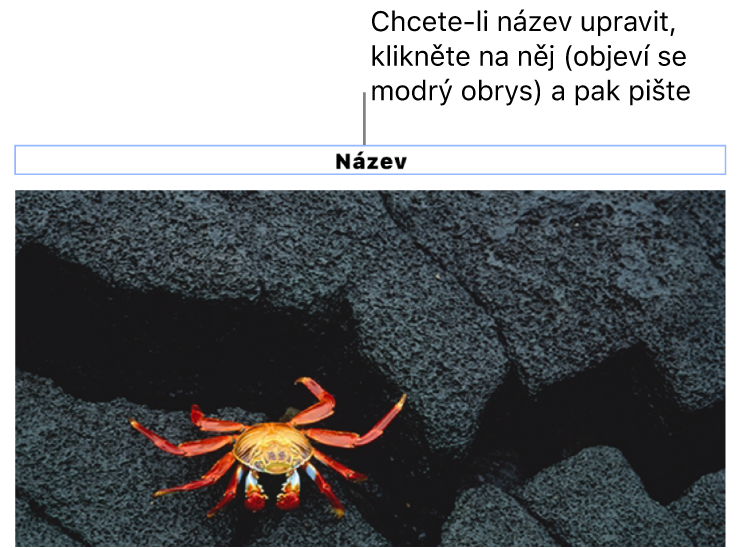
Chcete-li změnit písmo, velikost, styl nebo jiný parametr formátování, vyberte nadpis (nebo nejprve vyberte objekt a pak nadpis) a potom na bočním panelu Formát
 vyberte na kartě Nadpis požadované volby.
vyberte na kartě Nadpis požadované volby.Chcete-li nadpis skrýt, zrušte zaškrtnutí políčka Nadpis.
Když políčko znovu zaškrtnete, objeví se znovu předchozí nadpis.